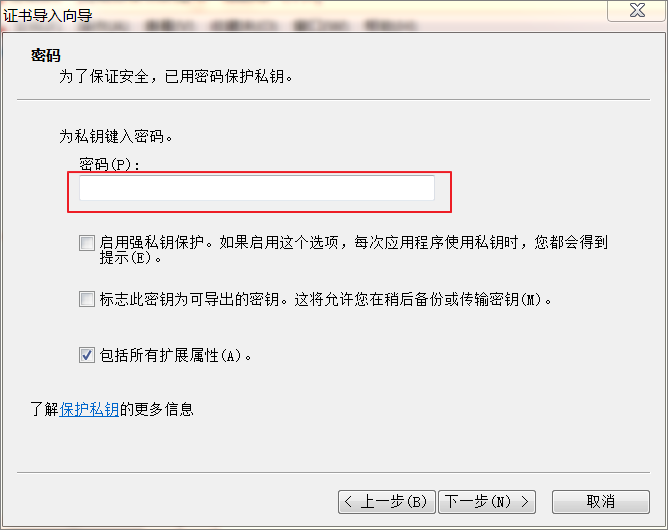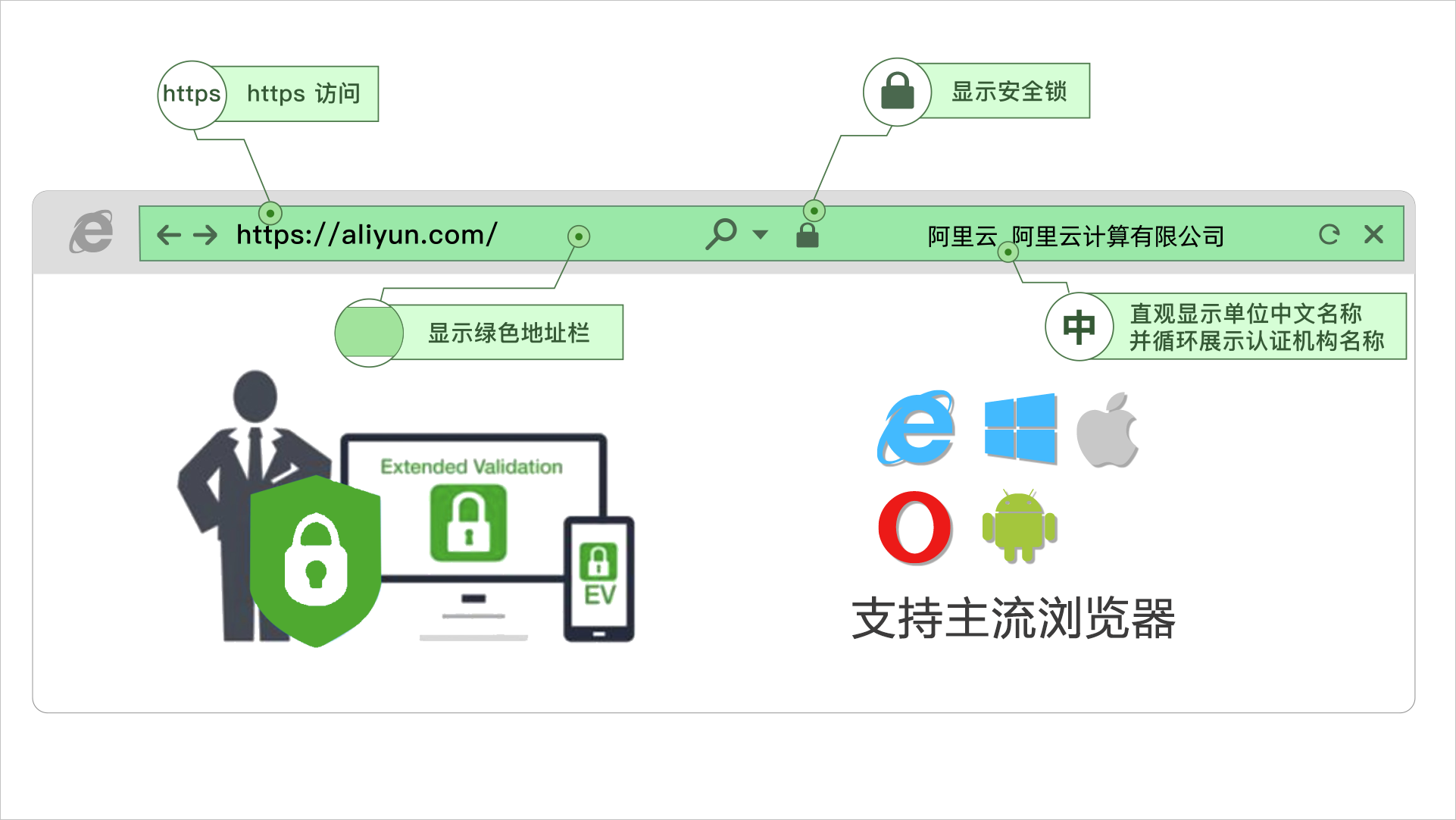已安装IIS服务器,且您的IIS服务器上已经开启了443端口(HTTPS服务的默认端口)。
已安装OpenSSL工具。
已下载IIS服务器所需要的证书文件。有关证书下载的具体操作,请参见
下载证书
。
申请证书时需要选择
系统自动创建CSR,如果选择
手动创建CSR,则不会生成证书文件。您需要选择
其他服务器下载
.crt证书文件后,使用openssl命令将
.crt文件的证书转换成
.pfx格式。
在
IIS服务器控制台中导入您解压的IIS证书文件。
-
在安装IIS服务器的Windows系统中,单击
-
单击
-
在
可用的管理单元列表中选择
证书,单击
添加选择
计算机账户。然后单击
下一步完成
本地计算机(运行此控制台的计算机)的选择。
-
在证书管理单元对话框,选择计算机账户,单击下一步。
-
在
选择计算机对话框,选择本地计算机(运行此控制台的计算机),单击完成。
-
在添加或删除管理单元对话框,单击确定。
-
在控制台左侧导航栏单击
控制台根节点下的
证书打开证书树形列表。
-
在
个人右键菜单中选择
-
在
要导入的文件页面单击
浏览导入下载的PFX格式证书文件,并单击
下一步。
说明 在导入证书文件时,
文件名右侧文件类型列表中请选择
所有文件类型。
-
输入证书密钥文件里的密码,并单击
下一步。
您可在下载的IIS证书文件中打开
pfx-password .txt文件查看证书密码。
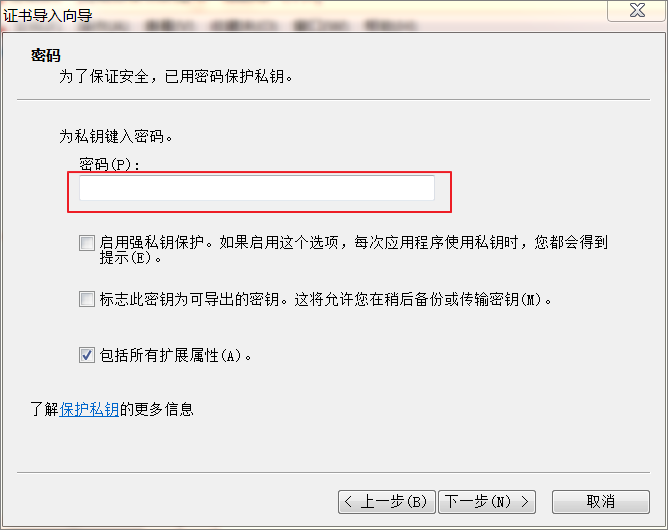
-
选择
根据证书类型,自动选择证书存储并单击
下一步完成证书的导入。
-
分配服务器证书。
-
打开IIS 8.0 管理器面板,定位到待安装证书的站点,单击
-
在
网站绑定对话框中单击
说明 SSL缺省端口为443端口,请不要修改。如果您使用其他端口(例如8443端口),则访问网站时必须输入
https://www.domain.com:8443
。
如果网页地址栏出现小锁标志,表示证书安装成功。
DV SSL、OV SSL数字证书部署在服务器上后,您的浏览器访问网站时,展示以下效果:

EV SSL数字证书部署在服务器上后,您的浏览器访问网站时,展示以下效果:
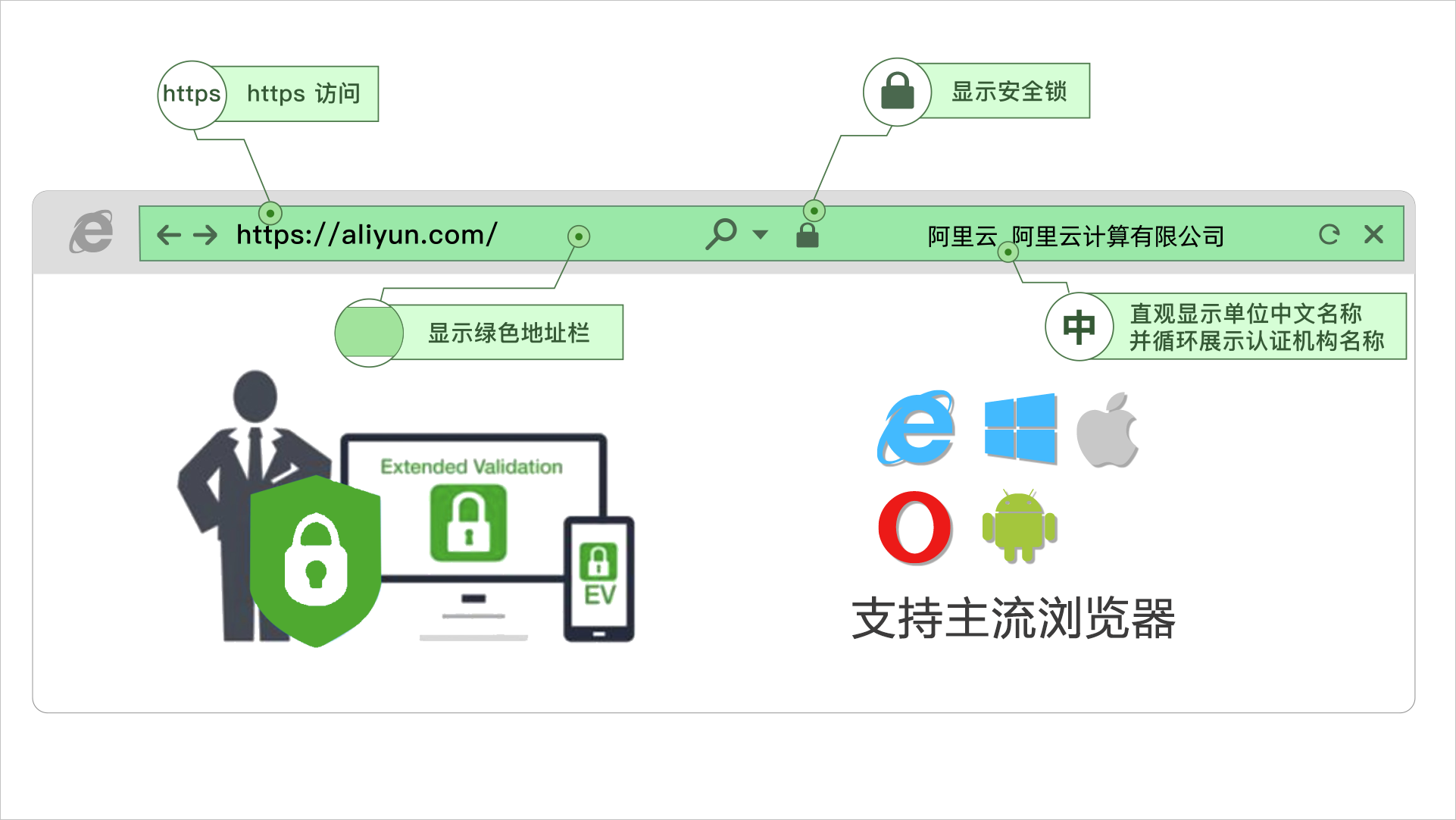
证书安装完成后,如果网站无法通过https正常访问,需确认您安装证书的服务器443端口是否已开启或被其他工具拦截。如果您使用的是阿里云ECS服务器,请前往ECS控制台
安全组页面配置放行443端口。
参考阿里帮助文档,记录下,方便自己查找
转载地址:
https://www.alibabacloud.com/help/zh/doc-detail/98729.htm?spm=a2c63.p38356.879954.20.ca6217ecuHuCFB#concept-ntq-f1x-yfb